Mit dem Dialogfeld "Lens Effects Flare" können Sie Linsenblendeffekte als Nachbearbeitungsprozess beim Rendern hinzufügen. Blendeffekte werden gewöhnlich auf Lichter in einer Szene angewendet. Der Blendeffekt wird um ein Objekt herum erzeugt. Alle Aspekte des Blendeffekts werden im Dialogfeld "Lens Effects Flare" eingestellt.
Prozeduren
So speichern Sie die Einstellungen des Blendeffekts:
- Klicken Sie auf die Schaltfläche "Zurücksetzen".
Dadurch werden die Vorgaben von "Lens Effects Flare" wiederhergestellt.
- Klicken Sie auf die Schaltfläche "Laden".
Daraufhin wird ein Standard-Windows-Dialogfeld zum Öffnen einer Datei angezeigt, in dem Sie die gewünschte Einstellungsdatei auswählen können.
- Klicken Sie auf die Schaltfläche "Speichern".
Daraufhin wird ein Standard-Windows-Dialogfeld zum Speichern angezeigt, in dem Sie ein Verzeichnis und einen Dateinamen angeben können.
Sie können alle Einstellungen für einen Linsenblendeffekt in einer Datei speichern und diese jederzeit wieder laden. Lens Effects Flare-Dateien werden in einer LZF-Datei (.lzf) gespeichert.
Benutzeroberfläche
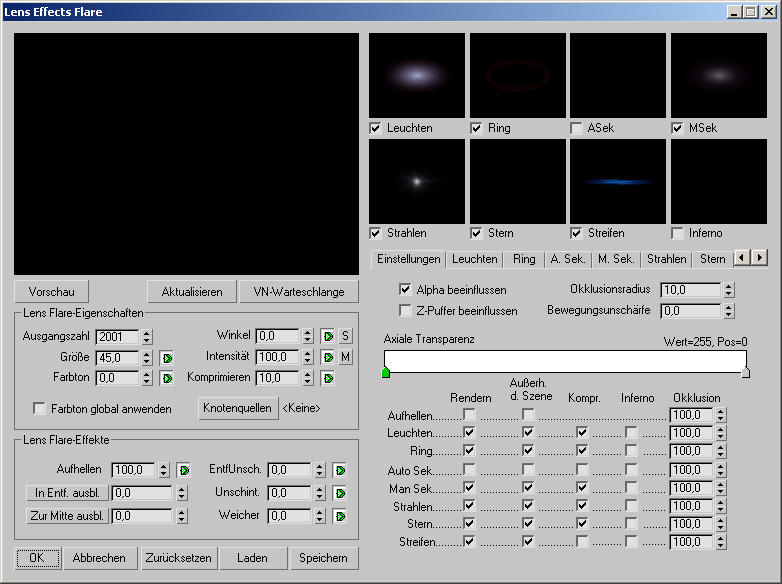
[Bereich "Vorschau"]
Das große schwarze Fenster oben links ist das Hauptvorschaufenster. Rechts von diesem Fenster sind kleinere Fenster für jeden Teil des Blendeffekts angeordnet. Sie können jederzeit eine neue Vorschau erstellen, indem Sie auf die Schaltfläche "Vorschau" unter dem Hauptvorschaufenster klicken.
Es gibt neun Vorschaufenster für Lens Effects Flare. Das Hauptvorschaufenster oben links im Dialogfeld "Lens Effects Flare" zeigt die vollständige Szene. Die acht kleineren Vorschaufenster oben rechts zeigen die einzelnen Teile des Linsenblendeffekts. Unter jedem kleinen Vorschaufenster befindet sich ein Kontrollkästchen, mit dem der Flare-Effekt aktiviert werden kann.
Möglicherweise erscheinen einzelne Teile des Linsenblendeffekts in den kleineren Vorschaufenstern nicht so hell wie im Hauptvorschaufenster. Das liegt daran, dass die Helligkeit eines Linsenblendeffekts im Hauptvorschaufenster eine Kombination der Helligkeit der Einzeleffekte ist, die natürlich stärker ist als die einzelnen Teileffekte.
Alle Vorschaufenster basieren auf Multithreading, um die Geschwindigkeit beim Neuzeichnen zu erhöhen und Multiprozessorsysteme effizient zu nutzen. Wenn Sie an den Lens Flare-Eigenschaften eine Anpassung vornehmen, werden die aktiven Vorschaufenster automatisch aktualisiert. Eine weiße Linie am unteren Rand des Hauptvorschaufensters gibt an, dass es aktualisiert wird.
- Vorschau
- Wenn Sie auf die Schaltfläche "Vorschau" klicken, wird der Blendeffekt im Fenster in der linken oberen Ecke angezeigt, wenn er über automatische oder manuelle sekundäre Elemente verfügt. Wenn der Blendeffekt diese Elemente nicht enthält, wird er im Vorschaufenster zentriert. Wenn die Schaltfläche "VN-Warteschlange" nicht aktiviert ist, zeigt die Vorschau eine allgemeine Szene, in der Sie Anpassungen vornehmen können. Wenn Sie eine Einstellung ändern, wird die Vorschau automatisch aktualisiert. Während die Vorschau aktualisiert wird, erscheint unten im Vorschaufenster eine weiße Linie.
- Aktualisieren
- Jedes Mal wenn Sie auf diese Schaltfläche klicken, werden das gesamte Hauptvorschaufenster sowie die kleineren Fenster neu gezeichnet. Diese Funktion ist unabdingbar, wenn Sie Änderungen betrachten möchten, die Sie an der Warteschlange der Video-Nachbearbeitung vorgenommen haben, zum Beispiel wenn Sie den Zeitschieber zu einem anderen Frame gezogen, die Geometrie oder eine Lichtquelle geändert oder einen anderen Filter bearbeitet haben, der in der Warteschlange vor dem aktuellen Filter liegt. Die Schaltfläche "VN-Warteschlange" muss aktiviert sein, damit der Inhalt der Warteschlange der Video-Nachbearbeitung in der Vorschau angezeigt wird. In diesem Fall erscheint beim Klicken auf "Aktualisieren" ein kleines Dialogfeld, in dem der Status des Aktualisierungsvorgang angezeigt wird.
- VN-Warteschlange
- Zeigt den Inhalt der Warteschlange der Video-Nachbearbeitung im Hauptvorschaufenster an. Die Schaltfläche "Vorschau" muss ebenfalls aktiviert sein. Damit Sie die Szene nicht jedes Mal rendern müssen, wenn Sie das Ergebnis Ihres Effekts in der Szene sehen möchten, wird durch die Schaltfläche "VN-Warteschlange" die endgültige Zusammensetzung angezeigt, in der der bearbeitete Effekt mit dem Inhalt der Warteschlange der Video-Nachbearbeitung kombiniert wird. Anmerkung: Wenn Sie beim Schließen des Dialogfelds "Lens Effects Flare" die Schaltflächen "Vorschau" und "VN-Warteschlange" aktiviert lassen, dauert es beim nächsten Starten von Lens Effects Flare einige Zeit, bis die Szene im Hauptvorschaufenster gerendert ist.
Die Ansicht im Hauptvorschaufenster hängt auch davon ab, welche Optionen Sie für Lens Flare auf der Registerkarte "Einstellungen" festgelegt haben.
Bereich "Lens Flare-Eigenschaften"
In diesem Bereich geben Sie globale Einstellungen für den Blendeffekt an, wie Quelle, Größe, Ausgangszahl oder Rotation.
- Ausgangszahl
- Gibt dem Zufallsgenerator in Lens Effects einen anderen Anfangspunkt, wodurch leicht unterschiedliche Linsenblendeffekte erstellt werden, ohne dass Einstellungen geändert werden. Durch die Verwendung von "Ausgangszahl" wird ein unterschiedlicher Linsenblendeffekt gewährleistet, selbst wenn die Unterschiede sehr klein sind. Wenn Sie zum Beispiel einen Strahleneffekt für den Linsenblendeffekt einrichten, erzielen Sie leicht unterschiedliche Strahlen im Linsenblendeffekt, wenn Sie den Wert für "Ausgangszahl" ändern.
- Größe
- Beeinflusst die Größe des gesamten Linsenblendeffekts. Dieser Wert ist ein Prozentwert der Größe des gerenderten Frames. Vorgabe = 45.
Andere Teile des Linsenblendeffekts, wie das Leuchten, der Ring usw., haben auch Optionen zur Größenanpassung, aber diese Größeneinstellung betrifft den gesamten Linsenblendeffekt, einschließlich sekundärer Blendeffekte. Das Anpassen einzelner Größen beeinflusst diese Größenvariable nicht und umgekehrt. Dieser Parameter kann animiert werden. Wenn Sie den Parameter "Größe" animieren, werden Blendeffekte im Verlauf der Animation größer oder kleiner.
- Farbton
- Wenn Sie die Option "Farbton global anwenden" ausgewählt haben, wird die Farbmenge gesteuert, die auf den Lens Flare-Effekt angewendet wird. Dieser Parameter kann animiert werden.
- Farbton global anwenden
- Der Farbton der Knotenquelle wird global auf die anderen Blendeffekte angewendet.
- Winkel
- Bestimmt, wie stark der Blendeffekt von seiner Vorgabeposition gedreht wird, während die Position des Blendeffekts relativ zur Kamera geändert wird. Dieser Parameter kann animiert werden. Mit der Sperrschaltfläche rechts von der Auto-Key-Schaltfläche werden die sekundären Blendeffekte gesperrt, damit sie nicht gedreht werden. Wenn diese Schaltfläche deaktiviert ist, werden die sekundären Blendeffekte nicht gedreht.
Wenn Sie den Parameter "Winkel" animieren, wird der manuelle oder automatische sekundäre Blendeffekt nur animiert, wenn Sie die Schaltfläche "S" aktivieren. Vorgabegemäß wird eine Kamera imitiert, deren Blende nicht gedreht werden kann.
Strahlen, Sterne und Streifen können ebenfalls nur animiert werden, wenn Sie entsprechend die Option "Automat. Drehen" aktivieren.
- Intensität
- Bestimmt die Gesamthelligkeit und -Opazität des Blendeffekts. Höhere Wert erzeugen helle, opake Blendeffekte, und niedrige Werte erzeugen matte, transparente Blendeffekte. Dieser Parameter kann animiert werden.
- Komprimieren
- Komprimiert die Größe des Linsenblendeffekts horizontal oder vertikal, um die verschiedenen Frame-Seitenverhältnisse auszugleichen. Sie können für die Option "Komprimieren" einen Wert zwischen 100 und -100 einstellen. Positive Werte dehnen die Blende horizontal, negative Werte dehnen die vertikal aus. Der Wert wird als Prozentwert der Blendeffektgröße angegeben. Dieser Parameter kann animiert werden.
Wenn Sie zum Beispiel einen Film in ein fernsehtaugliches Format konvertieren, wirkt der Linsenblendeffekt beim Anwenden von "Komprimieren" auf dem kleineren Bildschirm korrekt, und die vertikalen Längen werden nicht mehr überbetont, obwohl ein 35mm-Film viel breiter als ein normaler Fernsehbildschirm ist.
Obwohl "Komprimieren" eine globale Einstellung ist, können Sie diesen Effekt mit der Registerkarte "Einstellungen" auf ausgewählte Teile Ihres Flares anwenden, sodass nur die gewünschten Flare-Elemente verzerrt werden. Der Wert im Zahlenauswahlfeld "Komprimieren" wird als Prozent der Größe des Blendeffekts angegeben.
- Knotenquellen
- Ermöglicht die Auswahl des Quellobjekts für den Linsenblendeffekt. Die Quelle des Linsenblendeffekt kann ein beliebiges Objekt in der Szene sein, ist im Allgemeinen aber eine Lichtquelle wie ein Zielspotlicht oder Omnilicht. Wenn Sie auf diese Schaltfläche klicken, wird das Dialogfeld "Flare-Objekte auswählen" angezeigt. Sie müssen ein Quellobjekt auswählen, auf dem der Blendeffekt basieren soll. Anmerkung: Wenn Sie ein Quellobjekt auswählen und dieses Objekt später umbenennen, müssen Sie es nochmals auswählen, um sicherzustellen, dass der Linsenblendeffekt korrekt erstellt wird.
Bereich "Lens Flare-Effekte"
Steuert spezifische Effekte für das Flare wie Ausblenden, Aufhellen, Weichzeichnen usw.
- Aufhellen
- Ermöglicht das Einstellen einer Gesamthelligkeit, die für das ganze Bild gilt. Wenn ein Helligkeitseffekt wie ein Linsenblendeffekt in einem Bild erscheint, müsste das ganze Bild heller erscheinen. Dieser Effekt ist nur verfügbar, wenn die Option "Aufhellen" im Bereich "Rendern" des Dialogfelds "Einstellungen" aktiviert ist. Dieser Parameter kann animiert werden. Die Animation des Zahlenauswahlfelds "Aufhellen" stellt eine einfache Methode zum Erstellen von Blendeffekten dar, die die Szene blitzartig aufhellen.
- In Entfernung ausblenden
- Blendet den Linsenblendeffekt mit zunehmendem Abstand von der Kamera aus. Diese Option wird nur dann wirksam, wenn die Schaltfläche "In Entfernung ausblenden" aktiviert ist. Die Werte werden in 3ds Max-Welteinheiten angegeben. Diese Option wird verwendet, wenn der Linsenblendeffekt ab einer bestimmten Entfernung von der Kamera nicht mehr sichtbar sein soll.
- Zur Mitte ausblenden
- Blendet die sekundären Blendeffekte in der Nähe der Mitte der Reihe von Blendeffekten entlang der Hauptachse des Blendeffekts aus. Dieser Effekt kann in vielen Linsenblendeffekten durch eine echte Kameralinse gesehen werden. Dieser Wert wird in 3ds Max-Welteinheiten angegeben. Diese Einstellung ist nur aktiv, wenn die Schaltfläche "Zur Mitte ausblenden" aktiviert ist.
- Entfernungsunschärfe
- Lässt den Blendeffekt auf Grundlage seines Abstands von der Kamera unscharf werden. Dieser Wert wird in 3ds Max-Welteinheiten angegeben. Dieser Parameter kann animiert werden.
- Unschärfeintensität
- Bestimmt, wie stark die Unschärfe ist, wenn sie auf den Linsenblendeffekt angewendet wird. Der in diesem Zahlenauswahlfeld eingestellte Wert wird vollständig angewendet, wenn der Blendeffekt die unter "Entfernungsunschärfe" eingestellte Entfernung in Ihrer Szene erreicht. Blendeffekte, die näher an der Kameraebene liegen, erhalten einen Prozentsatz der Intensitätseinstellung. Dieser Parameter kann animiert werden.
- Weicher
- Lässt den Blendeffekt insgesamt weicher erscheinen. Dieser Parameter kann animiert werden.
Registerkarten für Flare-Parameter
Hier können Sie das Lens Flare erstellen und steuern. Jede der neun Registerkarten enthält die Steuerelemente für einen bestimmten Aspekt des Linsenblendeffekts.
Ein Blendeffekt besteht aus acht Grundteilen. Jeder Teil eines Blendeffekts wird auf einer eigenen Registerkarte im Dialogfeld "Lens Effects Flare" eingestellt. Jeder Teil des Linsenblendeffekts kann einzeln aktiviert und deaktiviert werden, sodass verschiedene Effekte entstehen.
Einstellungen: Auf dieser Registerkarte können Sie steuern, welche Teile eines Linsenblendeffekts aktiv sind und wie sie das Gesamtbild beeinflussen.
Leuchten: Ein allgemeines Leuchten, das um das Quellobjekt des Blendeffekts zentriert ist. Sie können die Farbe, die Größe, die Form und andere Aspekte des Leuchtens bestimmen.
Ring: Ein rundes Farbband, das die Mitte des Quellobjekts umschließt. Sie können die Farbe, die Größe, die Form und andere Aspekte des Rings bestimmen.
A. Sek.: Automatische sekundäre Flares. Die kleinen Kreise, die Sie gewöhnlich aus der Quelle des Lens Flare kommen sehen. Die sekundären Blendeffekte werden verschoben, wenn die Kameraposition relativ zum Quellobjekt geändert wird. Die sekundären Blendeffekte werden automatisch generiert, wenn diese Option aktiviert ist.
M. Sek.: Manuelle sekundäre Flares. Dem Lens Flare-Effekt werden zusätzliche sekundäre Flares hinzugefügt. Sie werden in der gleichen Achse wie die automatischen sekundären Blendeffekte angezeigt und ähneln ihnen weitgehend.
Strahlen: Helle Linien, die als Strahlen aus der Mitte des Quellobjekts nach außen verlaufen und den Eindruck einer extremen Helligkeit für das Objekt vermitteln.
Stern: Helle Linien, die wie Strahlen aus der Mitte des Quellobjekts nach außen verlaufen und im Allgemeinen aus mindestens 6 Einzelstrahlen bestehen (im Gegensatz zu Strahlen mit Hunderten von Einzelstrahlen). Sterne sind im Allgemeinen dicker und erstrecken sich weiter aus der Mitte des Quellobjekts als Strahlen.
Streifen: Breite horizontale Streifen, die durch die Mitte des Quellobjekts laufen.
Inferno: Ermöglicht Spezialeffekte wie Explosionen in den Blendeffekten.